ワードプレスで画像ファイルをアップロードした時のこと、アップロードサイズの上限を越えていないのに「HTTPエラー」がでて特定の画像がアップロードされない時があった。
例えば、複数の画像をアップロードしようとして、1つだけアップロードされないなどの場合は、ブラウザのキャッシュを疑った方が良い。
そんな時は、
で大抵解決されるはずだ。
ブラウザのキャッシュのクリア
Chromeの場合
右クリックした後に表示されるメニューの一番したにある検証 をクリックして開発者モードの状態にしておく。
その後、更新ボタンを長押しで表示される3つのメニューから一番下にある「キャッシュの消去とハードの再読み込み」を選択でブラウザキャッシュを消去できる。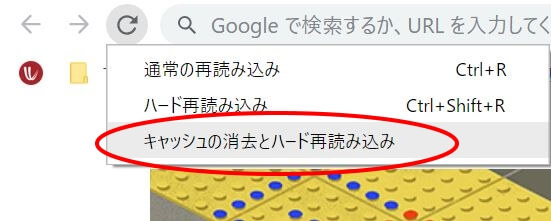
アップロードに失敗したファイルをメディアから削除
一度「HTTPエラー」が表示されてアップロードに失敗したとしても実際にはファイルがアップロードされていたりする。
試しにワードプレスのメディアを確認してアップロードしたファイル名が存在しないか確認してみると良い。
通常アップロードされた画像は、メディアで見るとサムネイルアイコンになっているが、「HTTPエラー」で失敗した画像ファイルの場合、アイコンがサムネイルでない場合が多い。
メディアを確認してアップロードに失敗したファイルが存在するなら、そのファイルを選択し「完全に削除する」を選んで消しておく。
再度アップロード
ブラウザのキャッシュのクリアとアップロードに失敗したファイルをメディアから削除の2点が済んでいれば、後は目的のファイルを再度アップロードしてみる。
うまくいきましたか?
これでうまくいかない場合は、すいません、原因は別にあります。
以上、ワードプレスで特定の画像がHTTPエラーでアップロードされない時の対処方法でした。
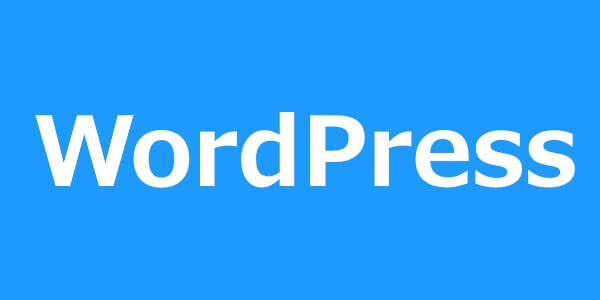
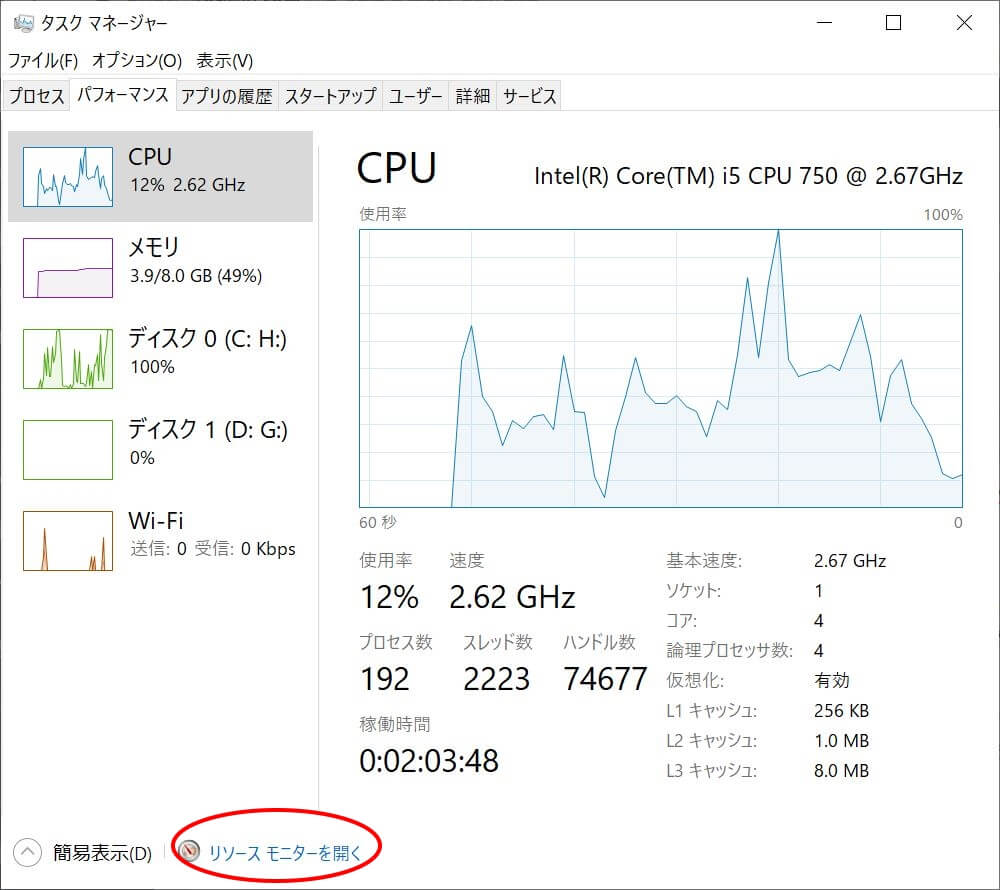

コメント